
随着计算机使用频率的增加,系统崩溃或故障的情况时有发生。当你的电脑出现严重问题时,重装系统往往是一个最有效的解决办法。利用U盘创建启动盘是目前最常见的重装系统方法之一。本文将为你详细介绍如何使用U盘创建启动盘,以便顺利重装系统。
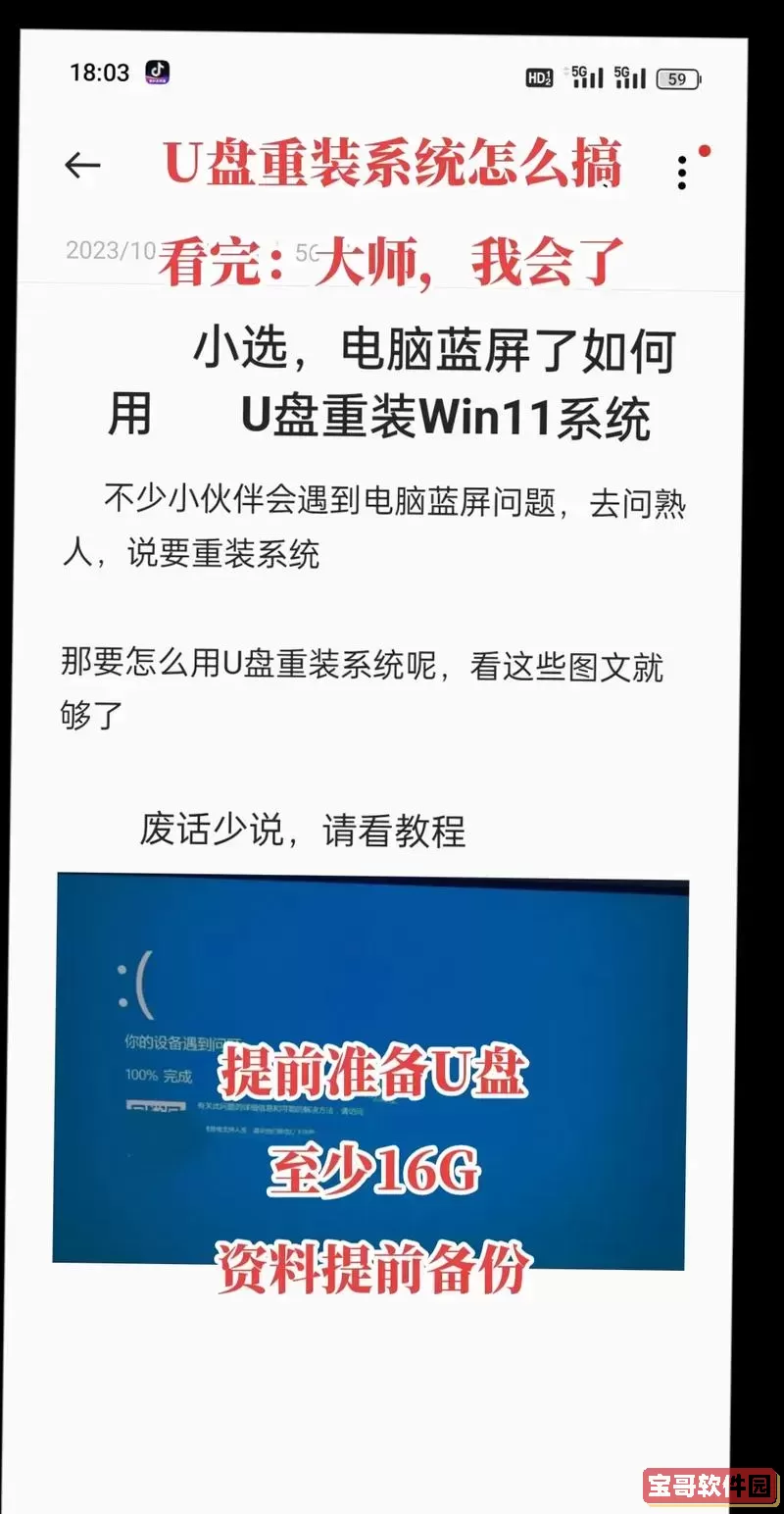
在开始之前,首先需要一些准备工作:
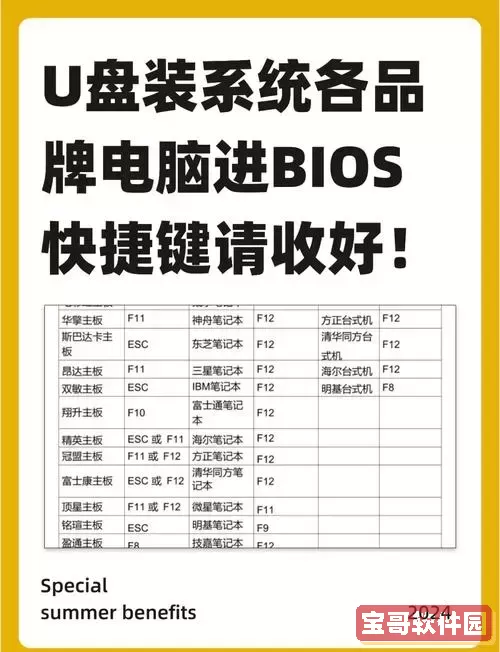
1. U盘:一个容量在8GB以上的U盘,建议选择速度较快的USB 3.0接口的U盘,以提高数据传输速率。
2. 操作系统镜像文件:根据你需要安装的系统类型(如Windows 10、Windows 11、Linux等),下载相应的操作系统镜像文件,通常为ISO格式。你可以在微软官方网站或各大Linux发行版官网找到这些资源。
3. 启动盘制作工具:在计算机上安装一个U盘启动盘制作工具,如Rufus、WinToUSB等。这里以Rufus为例。
访问Rufus的官方网站(https://rufus.ie),下载最新版本的Rufus。在下载完成后,双击运行Rufus,无需安装,直接运行即可。
将准备好的U盘插入电脑USB接口。请注意,U盘中的数据将被格式化,因此请提前备份重要数据。
在Rufus界面中,进行以下设置:
1. 设备:在“设备”下拉菜单中选择你插入的U盘。
2. 引导类型:选择“磁盘或ISO映像”,然后点击右侧的“选择”按钮,找到并选中你下载的操作系统ISO文件。
3. 分区类型:如果你的电脑是UEFI启动模式,选择“GPT”;如果是传统BIOS启动模式,选择“MBR”。一般来说,新电脑多为UEFI,老电脑多为BIOS。
4. 文件系统:选择“FAT32”或“NTFS”,FAT32兼容性更好,但文件大小限制为4GB;NTFS适合较大文件。
5. 卷标:可以自定义卷标名称,方便后续识别。
检查设置无误后,点击“开始”按钮。会弹出一个警告窗口,提醒你U盘上的数据将被删除,确认后点击“确定”。Rufus将开始制作启动盘,整个过程需要几分钟,请耐心等待。
待进度条完成后,Rufus会提示“准备好”字样,表示启动盘制作成功。此时可以安全拔出U盘。
将制作好的U盘插入需要重装系统的电脑,启动电脑并进入BIOS或UEFI设置(通常在开机时按F2、F12、Delete等键进入,具体键位因品牌而异)。
在BIOS设置中,找到“Boot”菜单,将U盘设置为第一启动项。保存设置并重启电脑。
重启后,电脑会从U盘启动,进入系统安装界面。根据提示进行语言、时间等基本设置。
在出现“安装Windows”界面时,选择“自定义安装”以便格式化硬盘,选择你要安装的系统盘进行格式化(注意此操作将删除该盘的数据)。完成后,选择格式化的驿站进行安装,系统将自动复制文件并完成安装。
待系统安装完成后,电脑会自动重启,之后按照提示设置用户信息、网络连接等。最后进入桌面,即可开始使用全新安装的系统。
通过以上步骤,你可以轻松使用U盘创建启动盘并进行系统重装。在重装系统之前,请务必备份重要数据,以免数据丢失。如有特殊问题,请咨询专业技术人员。
希望这篇指南对你有所帮助,祝你重装系统顺利!